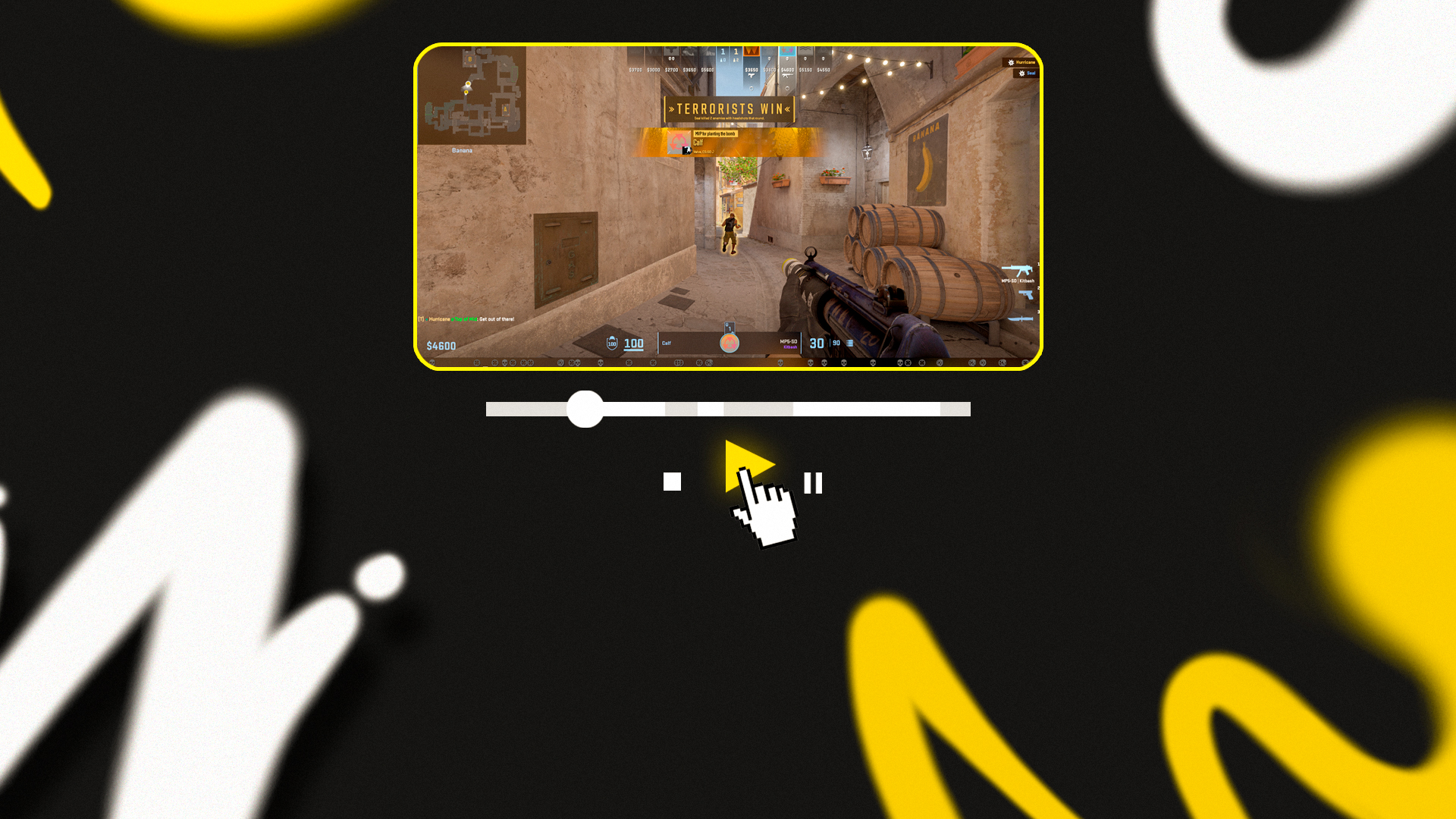เดโม (Demo) ช่วยให้คุณทบทวนแมตช์ของตัวเอง วิเคราะห์กลยุทธ์ แก้ไขข้อผิดพลาด และแม้แต่ถอดแบบการเล่นของมืออาชีพ
คู่มือนี้จะไม่เพียงแค่สอนคุณว่า จะดูเดโมใน CS2 ได้อย่างไร แต่ยังจะแนะนำวิธี ใช้เครื่องมือและคำสั่งทั้งหมดอย่างเต็มประสิทธิภาพ
ท้ายที่สุดแล้ว ผู้เล่นที่เก่งที่สุดไม่ใช่แค่คนที่เล่นเยอะ แต่คือคนที่ ดู วิเคราะห์ และพัฒนาตัวเองอย่างต่อเนื่อง
พร้อมหรือยังที่จะเรียนรู้ระบบรีเพลย์ใน CS2 แล้วเป็น “โค้ชของตัวเอง” กัน!
ทำไมต้องดูเดโมใน CS2
การดูเดโมไม่ใช่แค่ความสนุก — แต่มันคือ กุญแจสำคัญในการยกระดับการเล่นของคุณ:
- เรียนรู้จากความผิดพลาด: การย้อนดูแมตช์ช่วยให้คุณมองเห็นข้อผิดพลาดที่คุณอาจมองข้ามไปในขณะเล่นจริง เช่น การยืนตำแหน่ง การเล็ง หรือการตัดสินใจ
- ปรับปรุงกลยุทธ์: ผู้เล่นระดับโปรใช้เดโมในการพัฒนากลยุทธ์ โดยวิเคราะห์การเคลื่อนไหว การใช้ยูทิลิตี้ และการประสานงานของทีมคู่แข่ง เพื่อสร้างแผนรับมือ
- วิเคราะห์ฝ่ายตรงข้าม: สำหรับผู้เล่นสายแข่งขัน การศึกษาการเล่นของคู่แข่งจากเดโมช่วยให้คุณเข้าใจรูปแบบการเล่นและนิสัยของพวกเขา
- สร้างคลิปไฮไลต์: นักสร้างคอนเทนต์หรือใครที่อยากเก็บจังหวะเทพ ๆ ไว้แชร์ สามารถย้อนดูและบันทึกช่วงเวลาสำคัญผ่านเดโม
- ตรวจจับการใช้โปรแกรมโกง: เดโมยังช่วยให้คุณดูได้ว่า มีใครในทีมของคุณหรือฝั่งตรงข้ามใช้โปรแกรมโกงหรือไม่
วิธีดูเดโมใน CS2
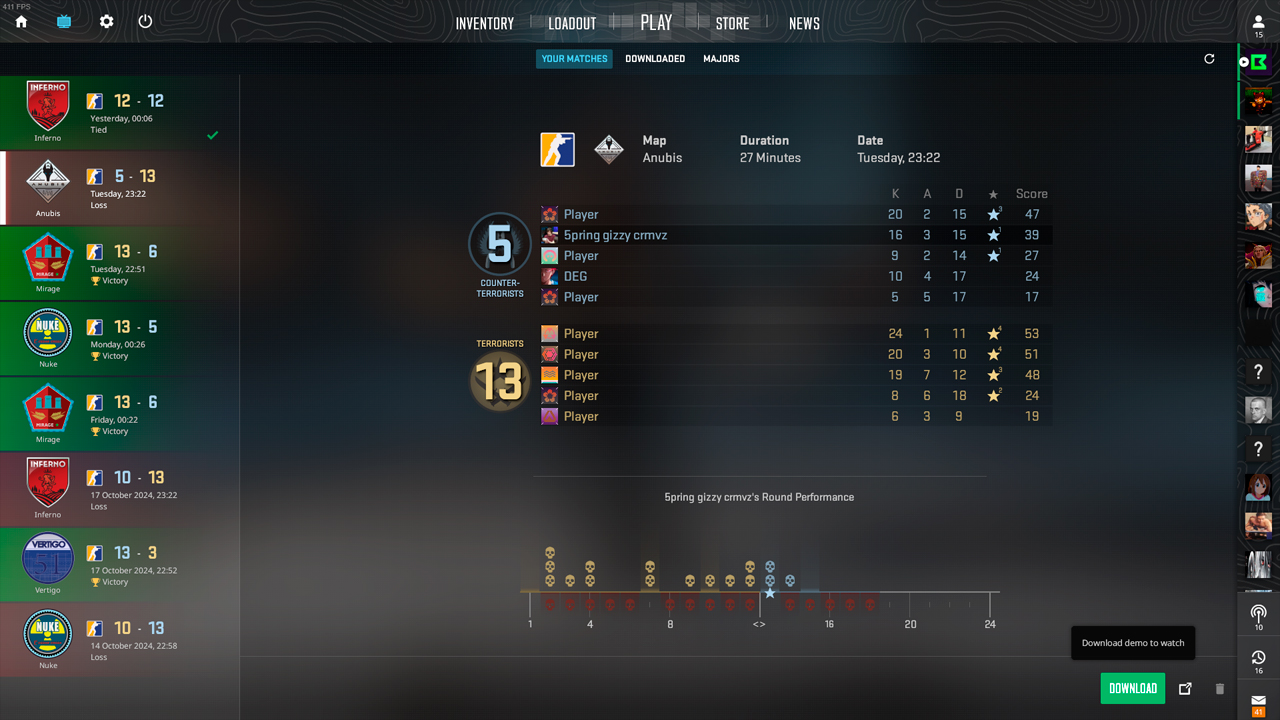
การดูเดโมใน CS2 ต้องเข้าใจขั้นตอนตั้งแต่การเข้าถึงและดาวน์โหลด ไปจนถึงการใช้งานเครื่องมือภายในเกม นี่คือคู่มือฉบับเต็ม:
ดาวน์โหลดเดโม
ขั้นตอนแรกคือการดาวน์โหลดไฟล์เดโมจากแหล่งต่าง ๆ เช่น:
- แมตช์ส่วนตัวของคุณ: หลังจากจบแมตช์ใน CS2 ไปที่ Steam → โปรไฟล์ของคุณ → คลิก “เกม” → เลือก Counter-Strike 2 → ไปที่ My Game Stats
เลือกแมตช์ที่คุณต้องการ → คลิก “Download GOTV Replay” ระบบจะดาวน์โหลดไฟล์ .zip มาให้คุณ - แมตช์จากมืออาชีพ: ไปที่เว็บไซต์อย่าง HLTV.org หรือ FACEIT แล้วดาวน์โหลดไฟล์ .dem จากแมตช์ที่ต้องการ
หลังจากดาวน์โหลดแล้ว ให้นำไฟล์ไปไว้ในโฟลเดอร์นี้:C:\Program Files (x86)\Steam\steamapps\common\Counter-Strike Global Offensive\game\csgo\replays
ถ้าไฟล์มาจาก HLTV หรือแหล่งภายนอกอื่น ๆ อย่าลืมแตกไฟล์ออกก่อนนำไปใส่โฟลเดอร์
เตรียมเดโมเพื่อดู
- เปิดเกม CS2
- เปิด Developer Console (ไปที่ Settings > Game > Enable Developer Console → เปิดเป็น “Yes”)
กด ~ เพื่อเปิดคอนโซล แล้วพิมพ์คำสั่ง: playdemo [ชื่อไฟล์]
เปลี่ยน [ชื่อไฟล์] เป็นชื่อของไฟล์เดโมที่คุณดาวน์โหลด (ไม่ต้องใส่ .dem)
ใช้ Demo Viewer ในเกม
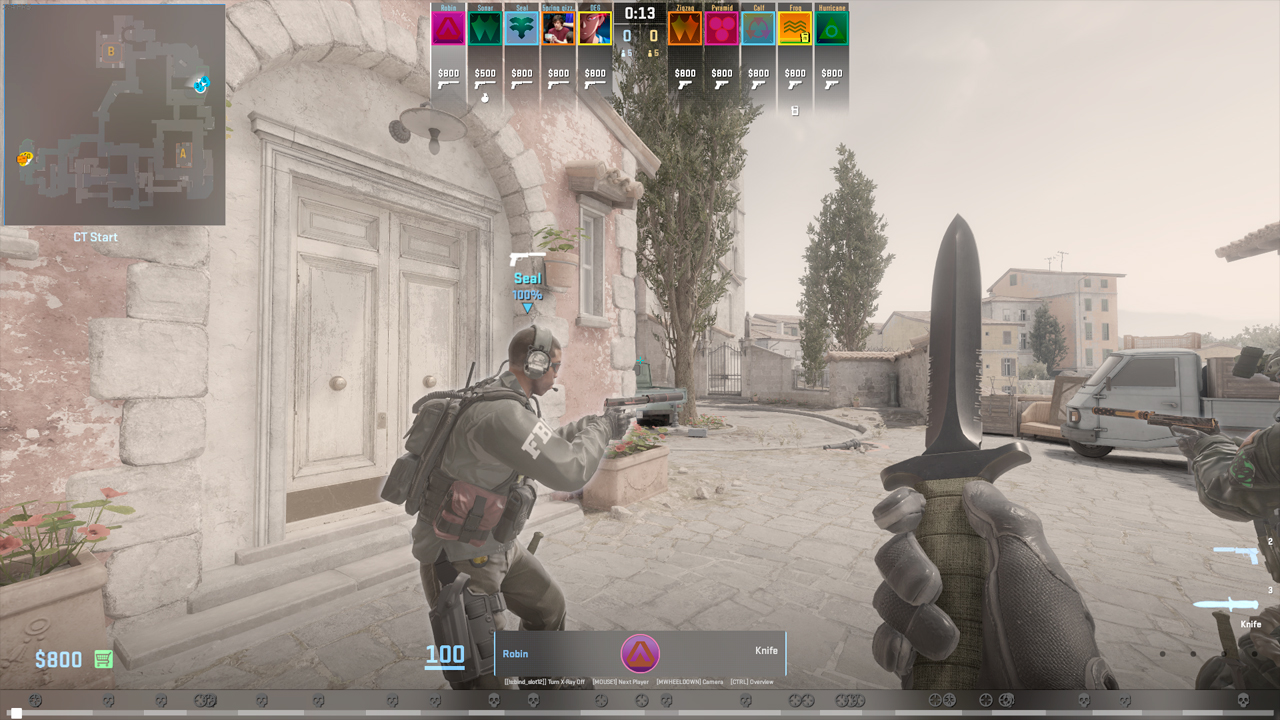
CS2 มีเครื่องมือ demo viewer ภายในเกม เปิดได้ด้วยคำสั่ง:demoui
อินเทอร์เฟซนี้ให้คุณควบคุมการเล่นเดโมได้แบบเต็มที่ เช่น:
- ควบคุมการเล่น: เล่น/หยุด ย้อนหลัง เดินหน้า เร่งความเร็ว/ช้าลง หรือข้ามไปยังรอบถัดไป
- มุมกล้อง: สลับมุมมองระหว่างมุมมองบุคคลที่หนึ่ง และมุมมองบุคคลที่สาม
แหล่งดาวน์โหลดเดโมจากภายนอก
เว็บไซต์เช่น HLTV.org และ FACEIT มีเดโมจากแมตช์มืออาชีพมากมายให้คุณศึกษา
ขั้นตอน:
- เข้าสู่เว็บไซต์ HLTV.org
- เลือกแมตช์ที่คุณต้องการดู
- ดาวน์โหลดไฟล์ .dem และแตกไฟล์หากจำเป็น
- ย้ายไฟล์ไปไว้ในโฟลเดอร์ csgo/replays
- เข้าเกม CS2 แล้วใช้คำสั่ง playdemo เพื่อเล่น
ในกรณี FACEIT หลังจบแมตช์ คุณสามารถดาวน์โหลดไฟล์เดโมจาก “Match Room” แล้วทำตามขั้นตอนเดียวกันได้เลย
คำสั่งสำคัญในการควบคุมเดโม
รู้คำสั่งพื้นฐานเหล่านี้แล้ว การดูเดโมจะกลายเป็นเรื่องง่าย:
- playdemo [ชื่อเดโม] – โหลดและเล่นเดโม
- demoui – เปิดอินเทอร์เฟซควบคุมเดโม
- demo_timescale X – ปรับความเร็วการเล่น (X = 2 เร็วขึ้น / 0.5 ช้าลง)
เครื่องมือจากภายนอกสำหรับการวิเคราะห์เดโม CS2
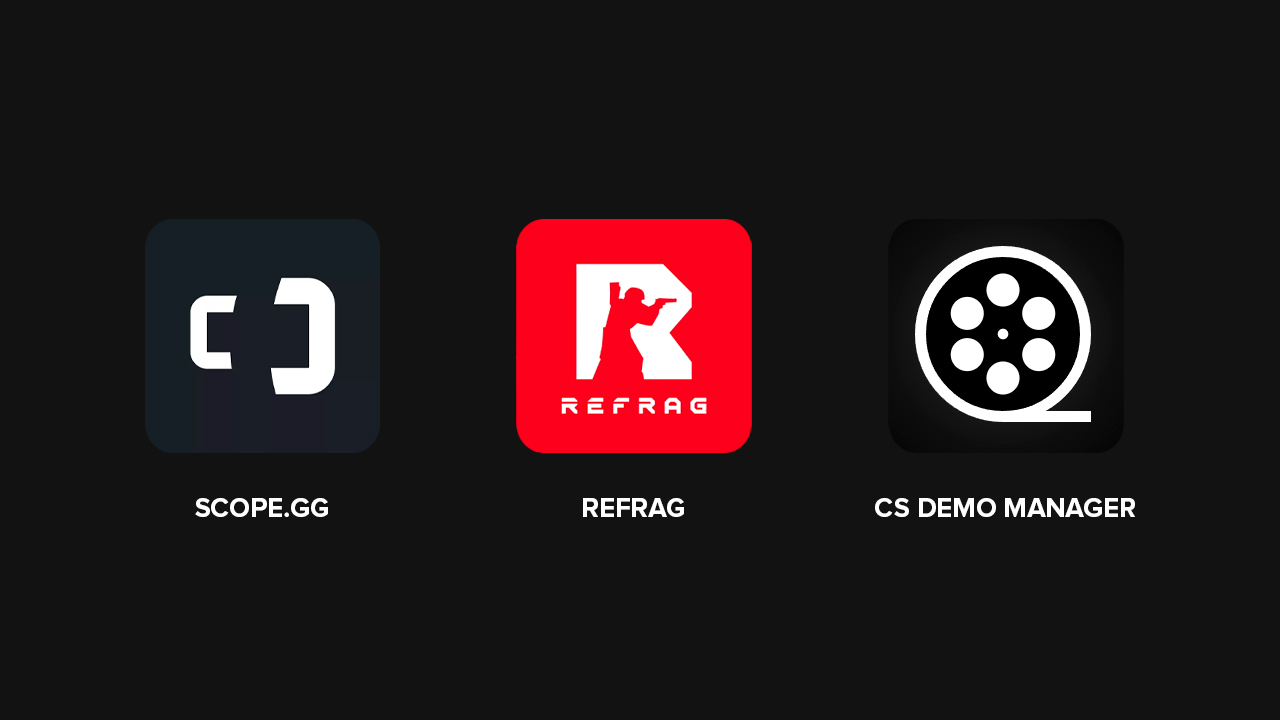
หากคุณต้องการฟังก์ชันที่ลึกกว่า ลองใช้เครื่องมือเหล่านี้:
- SCOPE.GG – ให้คุณดูแมตช์แบบ 2D พร้อมสถิติละเอียด เช่น การใช้ระเบิด จังหวะคลัตช์ ฯลฯ
- Refrag – เครื่องมือพรีเมียมสำหรับการควบคุมเดโมแบบละเอียด และมีระบบวิเคราะห์เชิงลึก
- CS Demo Manager – เครื่องมือฟรีสำหรับจัดระเบียบไฟล์เดโมจำนวนมากได้ง่าย
เดโมสามารถเปลี่ยนแปลงทักษะ CS2 ของคุณได้อย่างไร
การดูและวิเคราะห์เดโมคือ หัวใจของการพัฒนาฝีมือผู้เล่น CS2
การใช้ demo viewer และคำสั่งขั้นสูงจะช่วยให้คุณ แยกวิเคราะห์ช่วงเวลาสำคัญของเกม และเรียนรู้จากมัน
ไม่เพียงช่วยให้คุณเล่นเก่งขึ้น แต่มันยังช่วยให้คุณ เข้าใจเกมในระดับลึกยิ่งขึ้น
เมื่อคุณคุ้นเคยกับการดูเดโมแล้ว การรีวิวแมตช์จะง่ายขึ้นมาก และคุณจะมอง CS2 ด้วยสายตาใหม่ทั้งหมด
ดาวน์โหลดเดโมเหล่านั้น ปรับปรุงการเล่นของคุณ และดูฝีมือคุณเติบโตขึ้น! โชคดี!